モンハンワールド/ハンター納刀時&各武器共通の基本操作方法【初心者向け】
モンハンワールド/MHWでのハンターの動きは流れるようなスムーズな動きになっていますが、右スティックにスリンガーのショートカットが割り当てられているなど、ニンテンドー3DSとは操作方法が多々異なります。
3DSでターゲットカメラと呼ばれていた機能に加えて、MHWでは「ロックオンカメラ」という常に対象を捕捉し続けるカメラ機能も追加されています。
ここではモンハンワールドでの納刀時(各武器共通)の基本的な操作方法についてまとめていきます。
14武器種それぞれのアクションについては、対象となる武器の操作ページを確認して下さい。
MHW 各武器共通のハンター操作方法一覧
クエスト中の基本メニューについて
MHWのメニューは[option]ボタンを押すと表示することができます。
- アイテム・装備
-
- リストから調合
- アイテムポーチ
- ショートカット登録
- 装備一覧
- クエスト
-
- クエスト情報
- クエストから帰還
- 情報
-
- ハンターノート
- オトモ情報
- プレイガイド
- コミュニケーション
-
- ジェスチャー
- 定型文
- スタンプ
- チャット
- サイン
- システム
-
- オプション
クエスト中のメニュー一覧(各メニューの特徴、操作方法)についてはコチラにまとめています。
ショートカット機能の使い方
[L1長押し]でカスタムショートカットを表示し、十字キーでショートカットの切り替えができる。
切り替えた後は、[L1ボタン長押し]のまま[Rスティック]で選択した後[Rスティック]を離した時にアイテムその他を使用できる。
これは設定で「Rスティック押し込み[R3]で使用する」という設定にも切り替えることができます。
カメラやコントローラの設定で注意するポイント!オプション設定のまとめはコチラ
| お気に入り | 十字キー上 |
|---|---|
| マルチプレイ | 十字キー左 |
| アイテム | 十字キー下 |
| コミュニケーション | 十字キー右 コミュニケーションを選択すると、左スティックのショートカットサークルからスタンプを送れる。 |
| ショートカット選択 | Rスティック |
| ショートカット使用 | [R3(Rスティック押し込み)] |
ショートカット機能を使ってアイテムを使用することもできますが、ガンナーはショートカットを使ってビンや弾丸を選択することもできます。
スリンガーにセットするアイテムもショートカットで選択可能で、モンハンワールドでは、毒投げナイフ、マヒ投げナイフなどのアイテムはスリンガーを使って射出されます。
カスタムショートカットには、ジェスチャーや肉焼きなども入れることができます。
抜刀時/納刀時に共通する操作方法
ちなみにロックオンカメラというのは3DSで言うところのターゲットカメラで、モンスターを補足し続けることができる機能になります。
ロックオンカメラはオプションの設定で、ターゲットカメラに変更することもできます。
| 体力/スタミナゲージの表示 ミニマップの拡大 | [L1長押し] |
|---|---|
| ロックオンカメラ | [R3(右スティック押し込み)] |
| ロックオンカメラリセット | [L1] |
| ハンターの移動 | 左スティック |
| ガード | [R2] ※ ガード可能武器のみ抜刀ガード |
| アイテム選択 | [L1長押し] + [□] or [○] サークル型のメニューも表示される。 |
| アイテム使用 | [□] |
ちなみに抜刀時は、[L3(左スティック押し込み)] or [R1]で武器をしまうことができる。
納刀時の操作方法
14武器種の中で片手剣だけ抜刀時でもスリンガーを使えます。
探索時はL3ダッシュ、戦闘時はR1ダッシュがやりやすいかも知れません。
| ダッシュ | [L3(左スティック押し込み)] or [R1長押し] |
|---|---|
| しゃがむ | [×] |
| 立ち上がる | しゃがみ中に[×] |
| 回避 | 左スティック+[×] |
| 壁をのぼる | [左スティック] |
| ツタに捕まっている時 ジャンプ | [×] |
| ツタに捕まっている時 ナイフで攻撃 | [△] |
| 採取 | 採取ポイントで[○] |
| 武器を構える | [△] or [R2] |
| スリンガー照準 | [L2長押し+十字キー]
しゃがんでいる時もスリンガーは使用可能。 |
| スリンガー発射 | [R2] |
クエスト中:マップ表示時の操作
生態マップを開く/閉じる
PS4コントローラのタッチパッドボタンで生態マップの開閉ができる。
ちなみにマップは開かなくても、画面左下に常に表示されており、[L1長押し]で少しだけ拡大することもできる。
| 表示する階層を変える | 「十字キー上下] |
|---|---|
| マップの拡大/縮小 | [R2]/[L2] |
| アイコンフィルター | [L1] or [R1] 全て/採取/スリンガー/罠・環境利用/環境生物/小型モンスター/非表示の中からマップに表示したいものを選択 |
| クエスト情報の表示/非表示 | [△] |
| カーソルの移動 | [左スティック] |
| ガイド目標の設定 | [R3](右スティック押し込み) |
アイコンフィルターで採取場所等を確認
MHWのマップは採取場所や環境トラップの場所を、マップ上で簡単に確認できる。
タッチパッドボタンでマップを表示したら、[L1]もしくは[R1]ボタンを押すことでマップ上に表示されるアイコンを切り替えることができます。
表示するアイコンを「虫が入手出来る場所」「鉱石が入手できる場所」など目的に合わせて変更すれば、採取がより捗ります。
モンスターの痕跡から追尾するターゲットの変更
モンスターの痕跡を複数見つけて、大型モンスターを発見した後は、マップを開いてマップ左下に表示される追尾する対象を変更することで、シルベムシに誘導させるターゲットを変更できる。
MHWでは、ハンターがモンスターに発見されて戦闘している時は、画面左下に表示されているマップの丸枠が赤く表示され、発見されていない時は白く表示される特徴がある。
釣りをする時の操作
釣りができる場所へ行ったら、[R2]で釣りをすることができる。
| 竿を振る | [L] |
|---|---|
| 釣り上げる | [○] |
また、釣りをしている時にやや大きめの魚影に近づくと、水面から飛び出して襲ってくる事がある。。
崖登り時の操作
ワイヤー移動のコマンドは、楔虫(クサビムシ)がいるワイヤー移動可能な場所でのみ表示され、使用できる。
| ワイヤー移動 | [×] |
|---|---|
| ダッシュ | [L3(左スティック押し込み)] or [R1長押し] |
| ジャンプ | [○] |
乗りバトル時の操作
モンスターにジャンプ攻撃をして、乗り値が一定以上になると乗りバトルへ移行する。
| しがみついて耐える | [R2長押し] |
|---|---|
| 攻撃 | [△] |
| 移動 | 左スティック |
| 降りる | [×] |
今作では乗りバトル中に、モンスターが色んな所に体をぶつけてハンターを落とそうとします。
なので乗りバトル中も、頭や背中や尻尾など、乗りバトル中も移動しながら、モンスターの体当たりを避ける必要があります。
乗りバトル中に攻撃して一定以上ダメージを与えると、大技を出すチャンスになり、成功するとモンスターは転倒しダウンします。
ちなみにアンジャナフの乗りダウン時間は約12秒間。
特殊な状況での操作方法
スリンガーによるモンスターの誘導について
ハンター未発見状態のモンスターを狩猟しやすいエリアへ誘導する時、誘導したい方向の地面へスリンガーで「ツブテの実」を飛ばし、地面とツブテの実がぶつかる音を利用してモンスターを誘導できる。
地面ではなくモンスターにツブテの実を当てると、ハンター発見状態になる。
捕獲用ネット装備時の操作
アイテムで捕獲用ネットを選択して[□]で装備。(再度、[□]で装備解除)
[L2長押し]で捕獲用ネットを構える / [R2]で捕獲用ネットを撃つ
ちなみに捕獲用ネットは無限に使用できるアイテムなので、フィールドで何度でも撃つことができます。
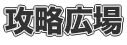
いつもご意見&情報提供ありがとうございます。
コメント欄は情報提供&情報交換の場としてご利用下さい。
※ 他者への誹謗中傷や、公的良俗に反する内容はお控え下さい。
情報提供して頂ける時に画像もある場合は、http://fast-uploader.com/にアップした後、「URL」をコメントで教えてください。
↓コメントを書く(入力フォームへ)↓コメント一覧
ツタをのぼっているときに三角で剥ぎ取りナイフで殴れる?っぽいです?
追記しました。